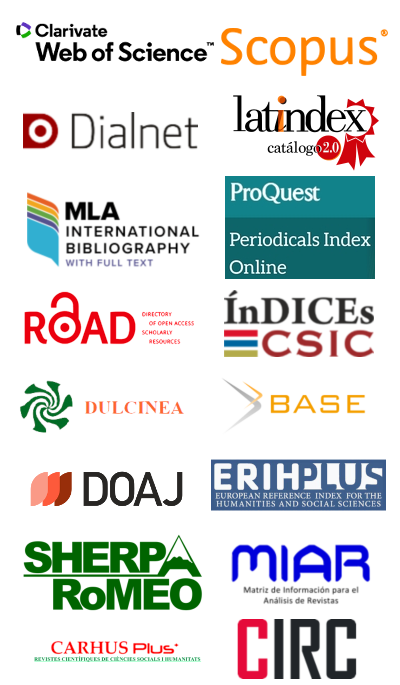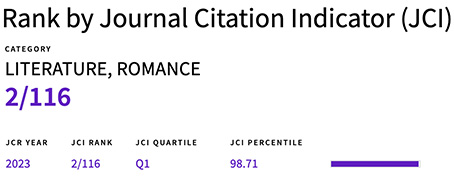Instrucciones para revisores (BKUP)
Puede descargarse una versión en PDF de estas instrucciones haciendo click en el icono: ![]()
1. Acceder al sistema de revisión de envíos
Para acceder al sistema de revisión de envíos, es necesario estar registrado en la plataforma OJS de Celestinesca como revisor.
Si ya se dispone de un usuario-revisor registrado, bastará con introducir su nombre de usuario y su contraseña en el formulario ubicado en el lateral derecho de cualquiera de las secciones de la web.
 |
Otra opción es acceder desde la barra de menú. A la derecha del todo encontrará, en este orden, el icono de una lupa, el icono de una persona y la etiqueta «Iniciar sesión». Al colocar el cursor sobre esta etiqueta se desplegará un pequeño menú con varias opciones, entre las que se encuentra «Iniciar sesión».
 |
Al pulsar sobre «Iniciar sesión» será llevado a un formulario donde podrá introducir su nombre de usuario y su contraseña. Una vez haya ingresado con los datos correctos, accederá a su espacio de usuario, donde podrá ver y administrar sus revisiones.
Si aún no dispone de un usuario-revisor, pero sí de un usuario-autor o usuario-lector, cuando reciba la invitación para ejercer como revisor los administradores de la revista se habrán encargado ya de actualizar su estatus. Podrá entonces acceder al sistema de revisión siguiendo los pasos detallados más arriba. Si así no fuera y en su espacio de usuario no apareciera listado el rol de revisor, por favor, póngase en contacto con los administradores a través de la dirección celestinesca@uv.es.
Si aún no dispone de un usuario, cuando reciba la invitación para ejercer como revisor tendrá la oportunidad de crear uno (Figura 3, en la propia invitación podrá encontrar instrucciones más detalladas). Podrá entonces acceder al sistema de revisión siguiendo los pasos detallados más arriba. Si no pudiera crear su usuario, por favor, póngase en contacto con los administradores a través de la dirección de correo electrónico celestinesca@uv.es.
 |
2. Acceder a la revisión
Una vez dentro de su espacio de usuario, dispondrá de una lista con los roles que tiene asignados. Puede tener asignado un único rol, o varios.
 |
Al pulsar sobre el rol de revisor, accederá directamente a la lista de envíos activos, es decir, aquellos en curso. Pulsando sobre el título del envío correspondiente accederá a los detalles de la revisión. Estos incluyen información general sobre el artículo y más específica sobre el proceso de revisión en sí.También incluye información sobre las directrices de revisión (omitidas en la captura de pantalla de más arriba, pero que pueden consultarse aquí).
 |
3. Paso 1. Notificar si se aceptará o no la revisión
En el subapartado «Pasos de revisión», en el primer lugar de la lista, podrá aceptar o rechazar la invitación.
 |
Pinchando sobre el icono que aparece después de la opción correspondiente, aparecerá un mensaje predefinido aceptando o rechazando la invitación.
 |
Solo tiene que pulsar el botón «Enviar» para comunicarnos su decisión.
4. Paso 2. Descargar el archivo del artículo
Si acepta revisar el artículo, el archivo correspondiente aparecerá en el puesto 3 de los «Pasos de revisión».
 |
Al pulsar sobre el nombre del archivo, se iniciará el proceso de descarga. Si esto no ocurriera o no pudiera abrir el archivo descargado, por favor, póngase en contacto con los administradores de la revista a través de la dirección celestinesca@uv.es.
5. Paso 3. Introducir los comentarios de revisión
Una vez haya leído el artículo, la manera de introducir sus comentarios de revisión es pulsando sobre el icono del bocadillo/globo detrás de la etiqueta «Revisión» (o «Formulario de revisión») en el paso 4 de la lista.
 |
Al pulsarlo, se cargará el formulario de revisión. Los campos marcados con un asterisco (*) son obligatorios.
 |
Después de relleno, puede volver a acceder al formulario de revisión para ver sus respuestas o modificarlo volviendo a pulsar sobre el icono del bocadillo/globo.
Si no se siente cómodo rellenando el formulario, puede realizar el informe de la manera tradicional y bien utilizar la opción de carga de archivos adicionales para hacérnoslo llegar (véase el paso siguiente), bien enviarlo por correo electrónico a la dirección celestinesca@uv.es.
6. Paso 4. Cargar archivos complementarios
Puede usar la opción de cargar archivos complementarios, en el punto 5 de la lista de pasos de revisión, para hacer llegar archivos adicionales bien a los editores, bien a los autores.
 |
Estos archivos pueden ser, por ejemplo, versiones PDF del artículo con comentarios, artículos cuya lectura se recomienda, notas escaneadas, etc. Para asegurar el anonimato en el proceso de revisión también en este paso, se ruega que los revisores se aseguren de que los materiales que suben para compartir con el autor cumplen los requisitos para garantizar una revisión anónima. Puesto que la plataforma cambia los nombres de los archivos, se ruega que, además, se especifique qué archivos son para los editores y cuáles para los autores. Puede hacer esto el mensaje automático de envío de revisión (vea el siguiente paso), describiendo qué archivo debe remitirse a quién. También puede comunicárnoslo a través del correo electrónico: celestinesca@uv.es.
7. Paso 5. Tomar una decisión sobre el artículo
Finalmente, en el punto 6 de la lista de pasos de revisión podrá tomar una decisión sobre el artículo.
 |
Para ello, elija de la lista desplegable la opción que más se ajuste a su parecer y pulse en el botón marcado con «Enviar revisión al editor/a».
Tras pulsar el botón, se le mostrará un mensaje predefinido para comunicar el envío de la revisión.
 |
Solo tiene que pulsar el botón marcado como «Enviar» para hacer llegar su revisión a la revista. Con esto finalizará el proceso de revisión.